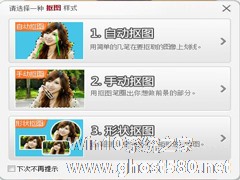-
美图秀秀怎么抠图?美图秀秀抠图教程
- 时间:2024-05-05 05:05:10
大家好,今天Win10系统之家小编给大家分享「美图秀秀怎么抠图?美图秀秀抠图教程」的知识,如果能碰巧解决你现在面临的问题,记得收藏本站或分享给你的好友们哟~,现在开始吧!
美图秀秀是一款简单的、智能的图片处理软件,可以快速的进行一些简单的图片处理操作,比如抠图、去痘痘、调色等等。那么如何用美图秀秀进行抠图操作呢?本文将一步一步的教大家如何用美图秀秀抠图。
1、打开美图秀秀软件,点击右上角的“打开”,在弹出的窗口中选择待处理图片,这里以示例图片为例,如下图所示:
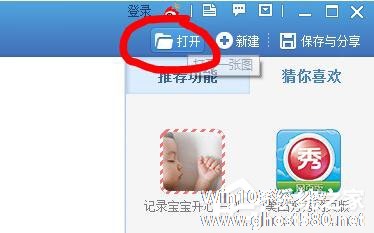
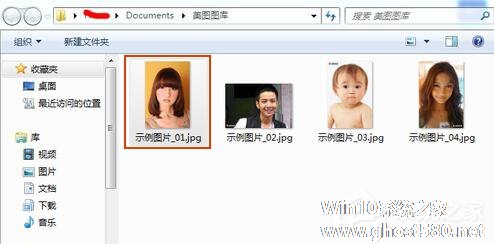
2、打开图片后,在左下侧找到“抠图笔”,如下图所示:
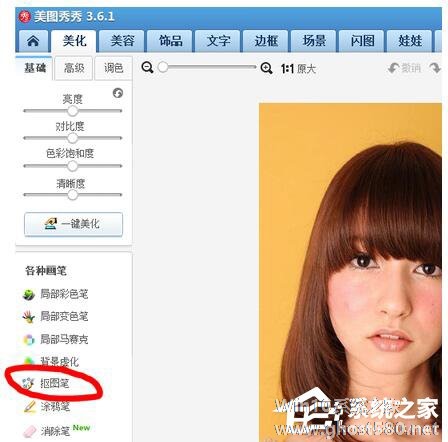
3、点击后,软件弹出一个窗口,抠图有三种选择,分别是“自动抠图”、“手动抠图”和“形状抠图”,左边是简单的例子,如下图所示:
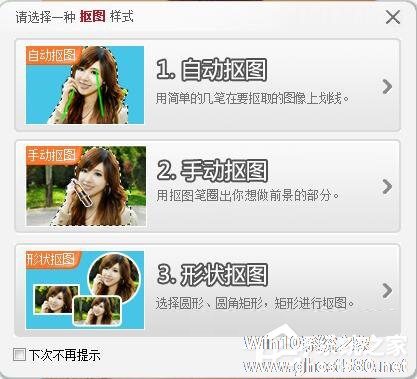
4、选择“自动抠图”,软件就会自动切换到抠图窗口,直接在你想要抠图的图像上画上简单的几笔,如果图片色彩复杂,建议多画几笔,如下图所示:

5、选择好后,如果抠图正好符合你的要求,点击“完成抠图”,软件就会将你抠完的图放置在无背景中,点击“确定”就完成了“自动抠图”,如下图所示:
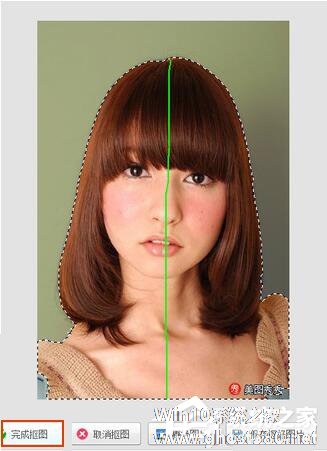
经过上面简单的几步操作,一个美女人物就这样抠出来了,如果你是还是单身的话,赶紧将自己从照片中抠出来,然后利用美图秀秀将自己和女神合成到一张照片上,从此告别单身。
以上就是关于「美图秀秀怎么抠图?美图秀秀抠图教程」的全部内容,本文讲解到这里啦,希望对大家有所帮助。如果你还想了解更多这方面的信息,记得收藏关注本站~
文★章来①自Win10系统之家,未经同意不得转载!
相关文章
-
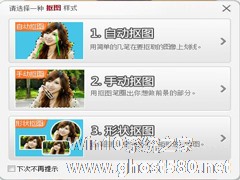
美图秀秀是一款简单的、智能的图片处理软件,可以快速的进行一些简单的图片处理操作,比如抠图、去痘痘、调色等等。那么如何用美图秀秀进行抠图操作呢?本文将一步一步的教大家如何用美图秀秀抠图。
1、打开美图秀秀软件,点击右上角的“打开”,在弹出的窗口中选择待处理图片,这里以示例图片为例,如下图所示:
2、打开图片后,在左下侧找到“抠图笔”,如下图所示:<imgs... -

美图秀秀怎么自动抠图?美图秀秀是苹果安卓手机装机必备APP,目前全球用户已超过5亿!独有的照片特效、强大的人像美容、丰富的拍摄模式。下面,小编为大家介绍下美图秀秀自动抠图方法。
1、打开美图秀秀软件,导入图片素材,
2、将图片置入后,点击左侧菜单中的抠图笔选项,
3、在这里有三种抠图方法,手动抠图、形状抠图、自动抠图,今天我们介绍自动抠图方法,这种... -

此前教给大家如何用美图秀秀来进行抠图,但是扣下来两张图片该如何合成到一起呢?今天就教大家利用美图秀秀这款简单的图片处理工具来进行P图,瞪大眼睛,美图秀秀P图教程开始啦。
1、首先我们先准备两张图
2、我们先用美图秀秀打开第一张图 -

美图秀秀怎么制作九格切图?网上很多朋友都将一张完整的图片切割成完美的九宫格样式,看起来非常美观。下面小编给大家介绍下美图秀秀制作九格切图教程。
1、首先,找到美图秀秀并打开,在右上角“打开”找到需要制作的图片。
2、点击“更多功能”,进入一个新的界面
3、选择“九格切图”进入切图界面
4、在九格切图界面,你可以根据左上角提供的形状修改图...